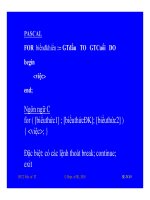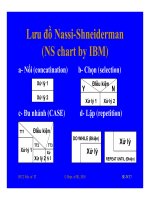phần mềm thiết kế Website Frontpage 2003
Bạn đang xem bản rút gọn của tài liệu. Xem và tải ngay bản đầy đủ của tài liệu tại đây (469.6 KB, 12 trang )
Giới thiệu FrontPage 2003
link download: />FrontPage 2003 là phiên bản mới của Microsoft và là một phần mềm khá thân thiện
với những người làm công việc thiết kế, biên tập trang Web.
Nếu bạn đã sử dụng FrontPage 2000 thì bạn sẽ dễ dàng hơn với FrontPage 2003. Về
nguyên tắc thì FrontPage 2000 và FrontPage 2003 giống nhau, nhưng FrontPage
2003 có những cải tiến đảm bảo cho việc thiết kế và quản lý trang Web bạn đơn giản và
dễ dàng.
FrontPage Explorer:
Hầu hết mọi tác vụ thực hiện đều nằm trong môi trường FrontPage Explorer. Đây là
phần khung của môi trường FrontPage, ở đó bạn sẽ quản lý các trang Web một cách
hữu hiệu.
Tạo những trang Web chất lượng cao: Nếu bạn chưa có kinh nghiệm thiết kế Web,
bạn có thể tận dụng các Site mẫu để tham khảo và xây dựng nội dung các trang Web.
Quản lý môi trường sử dụng: Bạn có thể khống chế việc phân bổ trang Web của bạn
đến một số người khác cũng như hạn chế người sử dụng trang Web của bạn trên máy.
Quan sát những nội dung hình ảnh trong trang Web: Bạn có thể dùng đặc tính quan
sát mạnh của FrontPage để xem hình ảnh và những nội dung trong trang Web. Ngoài ra
bạn có thể quan sát và theo dõi từng trang Web đã được nối từ những site khác mà vẫn
đảm bảo chất lượng của nó.
Sử dụng lại những trang Web cũ: Nếu máy bạn đã có những nội dung cũ nào đó muốn
chúng trở thành trang Web mới, bạn không cần phải tạo lại trong FrontPage. Bạn có thể
dễ dàng dùng FrontPage Explorer để nhập những thông tin thêm vào trang Web.
Thao tác sửa đổi đơn giản, thuận tiên: FrontPage kết hợp những nội dung trong tập tin
của bạn với chương trình bạn đã dùng để tạo nên chúng. Bạn cũng có thể sửa đổi tập tin
bằng cách double-click vào biểu tượng của chúng thay vì mở lại theo một tác vụ riêng.
ngoài ra cũng có thể thay đổi những sự kết hợp chương trình để tạo ra tính toán an toàn.
Bao hàm các danh sách thực hiện: Việc quản lý các trang Web có thể là công việc
không đơn giản, Explorer đưa thêm một đặc tính mới mang tên Tasks List cho các trang
Web để bạn dễ dàng đặt tên, theo dõi và hoàn chỉnh lại những tác vụ còn đang dở. Bạn
cũng có thể dùng phần tiện ích này để chỉ định những công việc cho các thành viên
khác, và ngay cả có thêm một vài tác vụ tự động thêm và loại bỏ khi cần thiết.
BÀI 1: TẠO WEBSITE
Giới thiệu về Website
Website là một tập hợp các trang Web có liên quan với nhau.
Trên mỗi Website luôn có một trang Web được gọi là trang chủ.
Trang chủ là trang được người sử dụng nhìn thấy đầu tiên khi truy cập vào WebSite. Từ
trang chủ có thể truy cập đến các trang Web khác trên cùng một site hay các site khác
nhau thông qua các liên kết.
Ngoài trang chủ, một Websiote còn có các trang Web khác, thường được gọi là các
trang con. Một trang con có thể liên kết với trang chủ, có thể liên kết với các trang con
khác trong cùng Website. Thông thường các trang con có các liên kết đến các trang con
khác dưới nó.
Bạn có thể tạo Website trên máy tính của bạn, sau đó đưa lên một máy dùng để cung
cấp các trang Web cho những người truy cập gọi là máy chủ. Máy chủ thường kết nối
với Internet hoặc Intranet.
Cấu trúc một Website
Một Website thông thường được tổ chức như sau:
hoặc
Trong đó:
NGUYEN.VAN.XUAN: Thư mục gốc của cấu trúc Website với các thành phần con
gồm:
images: Thư mục chứa các hình ảnh sẽ thể hiện trong các trang web.
HTML: Thư mục chứa các trang web của cấu trúc website.
index.htm: Trang chủ của cấu trúc Website đó.
monhoc.htm va trangThu_N.htm: Các trang con của cấu trúc Website.
Do vậy, khi tạo cấu trúc Website bạn nên tổ chức chúng theo cấu trúc trên. qua đó bạn
có thể quản lý chúng một cách dễ dàng
Tạo một Website
Để tạo một Website, công việc đầu tiên của bạn là xác định mục đích Website,
tiếp đến bạn phải xác định các trang web cần thiết.
Trong môi trường FrontPage, có ba cách để tạo một Website:
• Sử dụng Wizard
• Sử dụ ng Template.
• Tạo mới một Website ngay từ đầu.
Sử dụng Wizard để tạo Website
Nếu bạn muốn tạo một Website phức tạp, bạn nên sử dụng các Wizard của
FrontPage. Mỗi Wizard cho phép bạn tạo một dạng Website khác nhau dựa trên
những thông tin do bạn cung cấp.
• Corporate Presense Wizard: dùng để tạo Website cho một công ty.
• Discussion Web Wizard: dùng tạo Website thảo luận.
• Import Web Wizard: dùng để tạo Website dựa trên một Website đã có
trên máy chủ của bạn hay trên máy chủ. Nếu muốn, bạn có thể thay đổi
các trang web hay cấu trúc của Website.
Hướng dẫn tạo một Website dựa trẹn Web đã có
• Vào menu File, chọn New.
•
• Hộp thoại New Page
or Web hiển thị.
• Click chọn More Web
Site Templates
Hộp thoại More Web site templates hiển thị
• Click chọn Import
Web Wizard
• Nhập tên thư mục
chứa tập tin Web
trong ô Specify
the location of the
new web
• Click OK
Hộp thoại Import Web Wizard - Choose Source hiển thị.
• Click chọn From a souce directory of files on a local computer or
network
• Nhập tên thư mục cần sử dụng trong Website Location
• Click chọn mục Include subsite
• Click Next
Xuất hiện bảng
• Click tiếp Finish
FrontPage tạo một Website mới và đặt các tập tin sẽ tạo ra trong thư mục bạn
đã chọn
.
Sử dụ ng Template
Bạn có thể tạo Website của bạn dựa trên các Website mẫu bằng cách sửa đổi lại
các Website mẫu đó theo mục đích, yêu cầu của bạn.
• Custumer Support Web: là Website cho phép công ty trả lời khách hàng
và tiếp nhận ý kiến đóng góp của khách hàng.
• Project Web: là Website cho phép chia sẻ thông tin vầ một dự án với các
thành viên tham gia dự án.
• Personal Web: là Website cho phép biểu thị các thông tin về cá nhân.
• One Page Web: là Website chỉ có một trang chủ.
Tạo mới một trang Web
Trong FrontPage có nhiều cách tạo mới một trang Web, tùy mỗi chế độ khác
nhau thì cách tạo mới trang web cũng có các bước khác nhau.
Tạo mới trang Web trong chế độ Page View
Ở chế độ này khi tạo mới trang Web, FrontPage sẽ cung cấp các mẫu trang web
được định sẵn, bạn có thể chọn các mẫu đó để tạo trang web cho bạn hay chọn
Normal Page để tạo trang Web trắng. Cách thực hiện:
• Trước tiên, bạn phải chuyển màn
hình FrontPage sang chế độ xem
Page bằng cách click vào biểu
tượng Page trên thanh Views.
• Vào menu File, chọn New.
• Trong hộp thoại New Page or
Web, click chọn More page
Templates.
• Trong hộp thoại Page Templates.
• Click chọn lớp General, chọn trang web mẫu bạn cần.
• Bạn có thể xem hình thức trang web mẫu trong khung Preview
• Click OK để chấp nhận
Với chế độ này, bạn cần lưu lại trang web vừa tạo bằng cách click nút Save trên
thanh công cụ. Trong hộp thoại Save As, nhập tên tập tin trong ô File name.
Click nút Save để lưu trang Web mới vào Website.
Tạo mới trang Web trong chế độ Navigation hay Folder List
Ở hai chế độ này khi tạo mới trang Web thì FrontPage sẽ tạo ra trang trắng,
trang đó mặc định được gắn vào cầu trúc Website hiện hành. Với cơ chế này thì
bạn không cần lưu lại các trang vừa tạo, mặc định các trang đó sẽ được lựu.
Cách thực hiện:
• Click chọn biểu tượng Toggle Panel và chọn Folder
• Vào menu File, chọn New, chọn Page or Web.
Lúc này FrontPage sẽ tạo ra một trang trống. Bạn đặt tên cho trang Web này và
nhấn phím Enter để đặt tên. Nếu bạn chọn chế độ Navigatior thì trang Web vừa
tạo sẽ đưa vào sơ đồ Web dưới dạng cây.
Thêm các trang Web vào dự án.
• Vào menu File, chọn
Import
Hộp thoại Import hiển thị
• Click chọn
Add File:
để chọn
trang Web
hay các tập
tin cần
chèn vào
Website.
• Add
Folder:
chèn cả thư
mục chứa
các trang
web hay
các tập tin
vào
Website.
• Click OK
để chấp
nhận.
• Click Save
trên thanh
công cụ để
lưu lại
những thay
đổi.
Xóa một trang Web
• Click chọn mục Folders trên
thanh công cụ chuẩn
• Right Click vào trang muốn
xóa
• Chọn Delete
Trang bạn chọn xóa sẽ được xóa khỏi Website.